티스토리 뷰
윈도우 10에 Play 스토어를 설치하는 방법 - 안드로이드 앱의 세계로 빠르게 진입하세요!
컴퓨터에서 자주 사용하는 MS사에 윈도우 10에서 안드로이드 앱을 즐길 수 있다면 어떨까요? 휴대폰이나 태블릿에만 제한되지 않고, 컴퓨터에서도 다양한 안드로이드 앱을 실행할 수 있는 방법이 있습니다. 이번에 알아보세요.

play 스토어 pc 사용 방법
그 해답은 BlueStacks라는 안드로이드 에뮬레이터입니다. BlueStacks를 사용하면 직관적이고 새로운 앱을 발견할 수 있는 Google Play 스토어의 세계로 빠르게 진입할 수 있습니다.
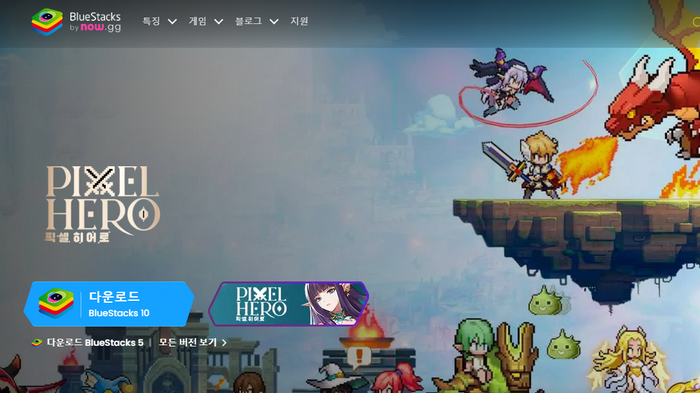
블루스택 다운로드
먼저 해당 프로그램을 사용하시기 위해서는 당연히 BlueStacks를 다운로드하고 설치해야 합니다. BlueStacks는 윈도우 10에서 안드로이드 앱을 실행할 수 있는 강력한 도구입니다. 고성능의 에뮬레이션 엔진을 통해 안드로이드 애플리케이션을 컴퓨터에서 실행할 수 있습니다.
블루스택 – PC 및 Mac을 위한 최고의 모바일 게임 플랫폼 | 100% 안전한 게임을 무료로 즐기세요.
윈도우 및 Mac용으로 세계에서 가장 인기 있고 안전한 무료 모바일 게임 플랫폼인 블루스택으로 가장 빠르고 부드러운 게임 성능을 얻으십시오.
www.bluestacks.com
이렇게 다운로드를 완료한 후에는 BlueStacks를 설치해야 합니다. 다운로드한 파일을 실행하고 몇 가지 간단한 단계를 따라 설치 프로세스를 완료하세요. 설치가 완료되면 BlueStacks 아이콘을 더블 클릭하여 프로그램을 실행합니다. 잠시 기다리면서 BlueStacks가 초기화되고 로딩될 때까지 기다립니다. 설치가 완료된 후에는 BlueStacks를 설정해야 합니다. 설정 옵션을 통해 원하는 환경을 선택하고 기본값을 변경할 수 있습니다.
블루스택 play 스토어 사용법
편리하게 사용하기 위해 설정하는 것은 중요한 단계입니다. 일반 설정, 화면 해상도, 알림 및 앱 설정 등을 조정하여 사용 환경을 최적화하세요. 이제 Google 계정으로 로그인을 해야 합니다. 당연히 Google Play 스토어에서 다양한 앱을 사용하기 위해서는 구글 계정이 필요합니다. 로그인 화면에서 "Google 로그인"을 클릭하고, 정보를 입력하여 로그인합니다.
play 스토어 설치 과정
블루스텍에서 Google 계정으로 로그인한 후, Play 스토어를 다운로드해야 합니다. "Play 스토어"를 검색하고, 설치되지 않았다면 "설치"를 클릭합니다. Google Play 스토어가 설치되면 다양한 앱, 게임, 도구 및 엔터테인먼트를 편리하게 다운로드하고 사용할 수 있게 됩니다.
이제 원하는 앱을 다운로드하고 즐길 준비가 모두 되었습니다. 자신이 원하는 앱을 검색하여 다운로드하세요. 위 단계를 잘 따라가면 윈도우 10에 Play 스토어를 설치하고 다양한 안드로이드 앱을 컴퓨터에서 실행할 수 있습니다. 안드로이드 앱의 다양성과 윈도우 10의 편리함을 함께 누려보세요!
구글 플레이스토어 계정의 결제 문제 해결 방법
구글 플레이스토어 결제 고민, 한방에 해결하기! 안녕하세요, 여러분! 오늘은 많은 분들이 스마트폰을 이용하면서 가끔씩 마주치게 되는 '구글 플레이스토어 결제 문제'를 어떻게 해결할 수 있
travel0u.tistory.com

